Linuxシステムのホスト名は、ネットワーク上のデバイスを識別するために使用されるため、重要です。ホスト名は、ターミナルプロンプトなど、他の目立つ場所にも表示されます。これにより、使用しているシステムを常に思い出させることができます。 SSHを介して複数のシステムを管理していて、それらのコマンドライン端末が頭の中で混ざり始めた場合、これは実際の節約になります。
もちろん、IPアドレスは、デバイスが相互に通信する必要がある場合に使用されますが、IPアドレスは頻繁に変更される可能性があります。ホスト名を使用すると、変更される可能性のある多数の番号を覚えていなくても、ネットワーク上または物理的にどのデバイスとやり取りしているかを知ることができます。したがって、システムにホスト名を付けることが重要です。これにより、システムをすばやく識別できます。たとえば、「backup-server」は「server2」よりもはるかに有益です。ホスト名からシステムの目的を簡単に特定できない場合は、それを変更するときが来ました。
このガイドでは、AlmaLinuxでホスト名を変更する方法を説明します。これは、最近CentOSからAlmaLinuxに移行し、それに応じてホスト名を更新する必要がある場合に特に役立ちます。ホスト名の変更は、コマンドラインまたはGUIのいずれかで実行できます。以下に、両方の方法の手順を示します。
このチュートリアルでは、次のことを学びます。
- コマンドラインからAlmaLinuxホスト名を変更する方法
- AlmaLinuxホスト名をGNOMEGUIから変更する方法
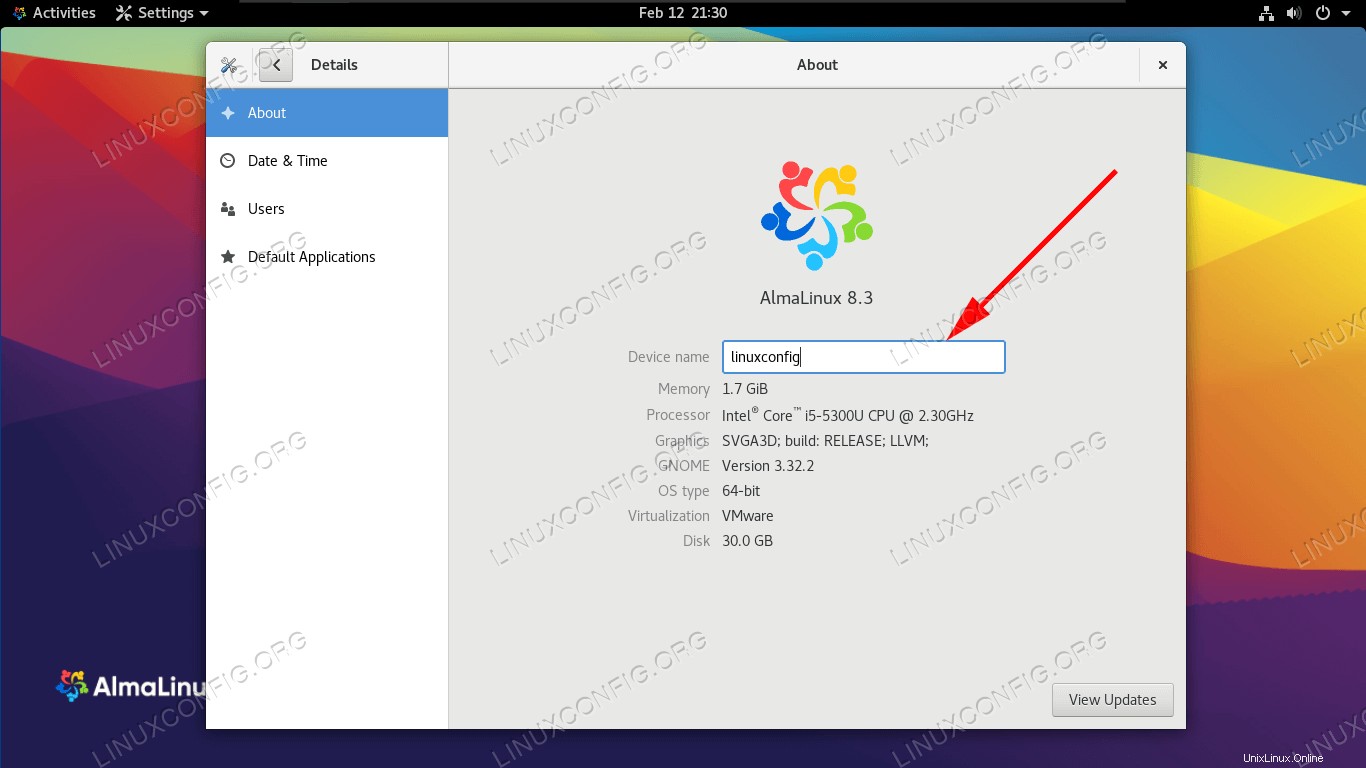 AlmaLinuxでホスト名を変更する
AlmaLinuxでホスト名を変更する
| カテゴリ | 使用する要件、規則、またはソフトウェアバージョン |
|---|---|
| システム | AlmaLinux |
| ソフトウェア | N / A |
| その他 | rootまたはsudoを介したLinuxシステムへの特権アクセス コマンド。 |
| コンベンション | # –指定されたLinuxコマンドは、rootユーザーとして直接、またはsudoを使用して、root権限で実行する必要があります。 コマンド$ –特定のLinuxコマンドを通常の非特権ユーザーとして実行する必要があります |
コマンドラインからAlmaLinuxホスト名を変更する
systemdのhostnamectlを使用してAlmaLinuxのホスト名を変更するには、次の手順を使用します コマンド。
- まず、
hostnameを使用して、現在のホスト名を確認しましょう。 またはhostnamectlcommand。$ hostname localhost.localdomain $ hostnamectl Static hostname: localhost.localdomain Icon name: computer-vm Chassis: vm Machine ID: abeb8e24781744f789b0fcaad0bb3c40 Boot ID: 1de10801654840ada962499ce99483d6 Virtualization: vmware Operating System: AlmaLinux 8.3 (Purple Manul) CPE OS Name: cpe:/o:almalinux:almalinux:8.3 Kernel: Linux 4.18.0-240.el8.x86_64どちらのコマンドも、ホスト名が
localhost.localdomainであることを示しています 、新しいAlmaLinuxインストールのデフォルトのホスト名。 - 次に、次のコマンドでホスト名を変更します。この例では、ホスト名を
linuxconfigに変更します 。$ hostnamectl set-hostname linuxconfig
ステップ1 のコマンドを実行します もう一度、新しい変更を確認します。 - 最後に、
/etc/hostsを編集します 変更を反映するファイル。例えば:次の2行をファイルに追加し、この例を目的のホスト名に置き換えます。既存のデフォルトの行をファイルに残すこともできます。
127.0.0.1 linuxconfig ::1 linuxconfig
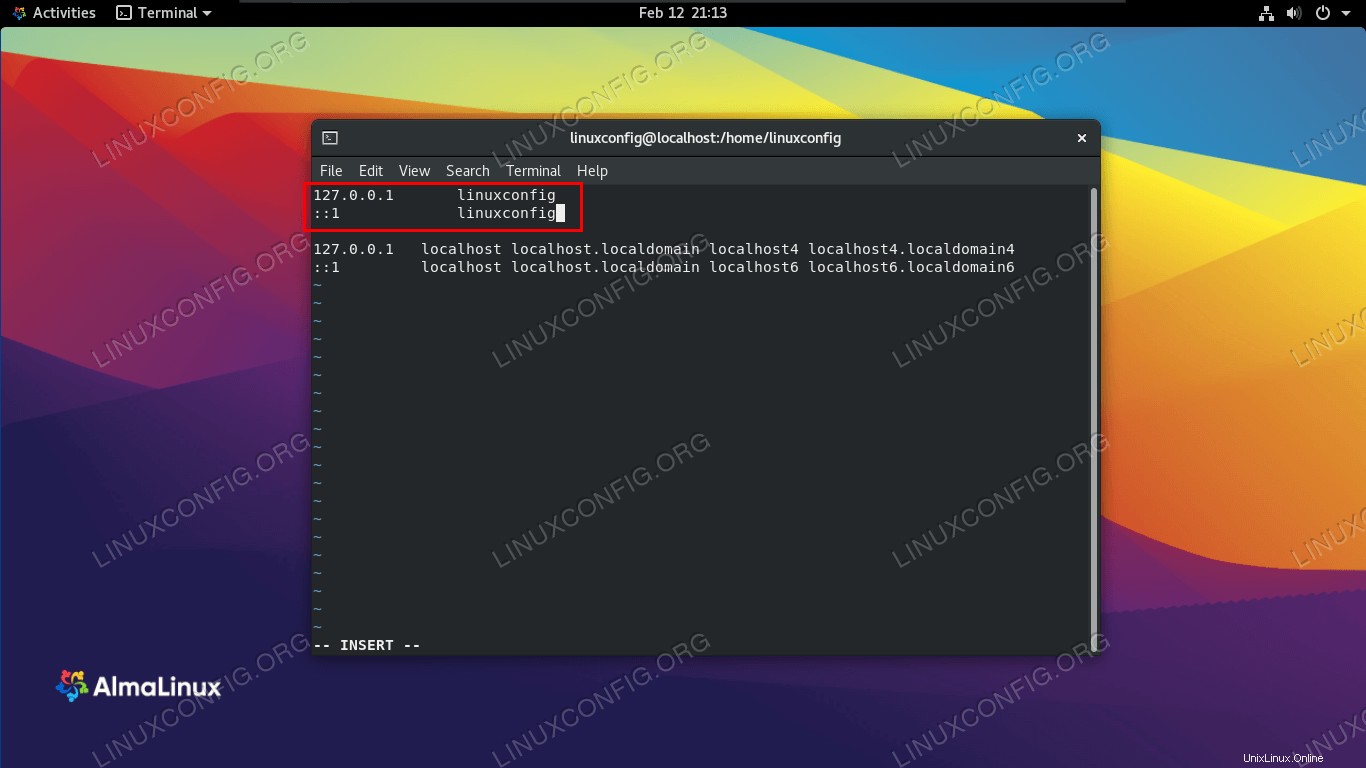 ホストファイルの編集
ホストファイルの編集 これですべてです。現在開いている端末にはまだ変更が反映されていませんが、新しく開いた端末には反映されることに注意してください。
GNOMEGUIからホスト名を変更する
AlmaLinuxにGNOMEGUIがインストールされている場合は、次の手順を使用してシステムのホスト名を変更できます。
- AlmaLinuxでは、通常のユーザーがGUIからホスト名を編集することはできないため、rootアカウントでGNOME設定メニューを開く必要があります。これを行うには、rootとして次のコマンドを実行します。
# gnome-control-center
- 下部にある[詳細]タブをクリックしてから、[バージョン情報]をクリックします。
- このメニューでは、[デバイス名]というタイトルの領域をクリックして、目的のホスト名を入力できます。変更が完了したらEnterキーを押すだけで、このウィンドウを閉じることができます。
- その後、
hostnamectlと入力します$ hostnamectl Static hostname: linuxconfig Icon name: computer-vm Chassis: vm Machine ID: abeb8e24781744f789b0fcaad0bb3c40 Boot ID: 1de10801654840ada962499ce99483d6 Virtualization: vmware Operating System: AlmaLinux 8.3 (Purple Manul) CPE OS Name: cpe:/o:almalinux:almalinux:8.3 Kernel: Linux 4.18.0-240.el8.x86_64
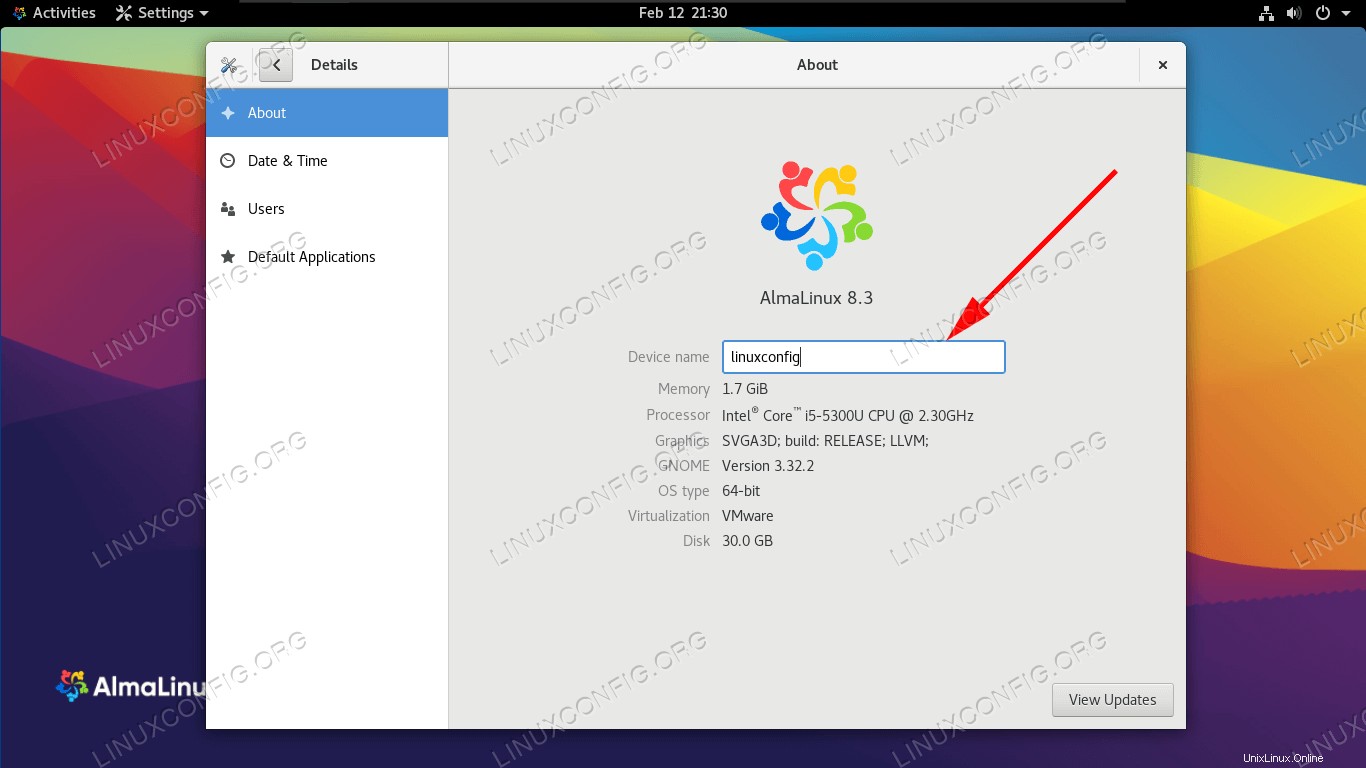 GUIを介してホスト名を変更する
GUIを介してホスト名を変更する まとめ
このガイドでは、AlmaLinuxでシステムホスト名を変更するためのコマンドラインとGUIメソッドについて説明しました。また、システムを簡単に識別できるように、適切なホスト名を選択することの重要性についても学びました。管理者はこれらの方法を使用して、AlmaLinuxコンピューターに適切で簡単に識別できるホスト名があることを確認できます。